În această lecție vom studia elementele de bază ale lucrului cu formele vectoriale (ele sunt de asemenea numite "figuri", în engleză) și straturile din Photoshop. Vom începe prin a studia utilizarea celor cinci unelte geometrice ale formei - The Rectangle Tool. "Instrument rotunjit dreptunghi". "Ellipse" (instrumentul Ellipse). "Instrumentul de poligon" și instrumentul "Linie" (Linie). Pentru a afla mai multe despre fiecare dintre aceste cifre, faceți clic pe numele acestora.
Apoi, în următoarea lecție, învățăm să lucrăm cu forme mai complexe - Custom Shape Tool.
Începând cu versiunea Photoshop CS6, instrumentele vectoriale au făcut actualizări semnificative. Aceasta este adăugarea unui accident vascular cerebral, a unei linii punctate, a tipurilor de umplere, a unei modificări a razei colțurilor și a altora asemănătoare.
Instrumente Formulare
Adobe Photoshop are șase instrumente de formă este „dreptunghi“ (dreptunghiul Tool), „Un dreptunghi cu colțuri rotunjite“ (Dreptunghi rotunjit Tool), „elipsă“ (elipsă Tool), „Poligon“ (Poligon Tool), „Linie“ (Linia Tool) și instrumentul "Custom Shape" (Custom Shape Tool). Toate acestea sunt imbricate într-un singur loc în bara de instrumente. În mod implicit, bara de instrumente afișată instrumentul de „dreptunghi“, dar dacă faceți clic pe el butonul din dreapta al mouse-ului, se deschide o listă derulantă cu alte instrumente:
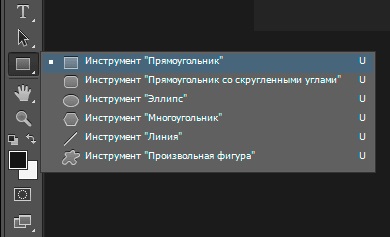
Unelte de forme vectoriale, instrumentul superior - "Rectangle" (Tool Rectangle)
Voi selecta primul instrument din listă, este Instrumentul dreptunghiular.
Figura, Schiță sau Pixeli
Înainte de a începe să creați formulare, trebuie mai întâi să îi spuneți lui Photoshop tipul de form care vrem să desenați. Acest lucru este necesar deoarece, de fapt, Photoshop ne permite să creăm trei forme complet diferite. Aceasta este "Shape", "Cale" și "Pixel Shapes".
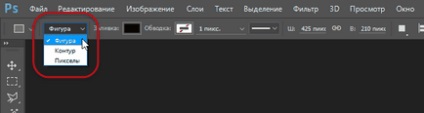
Setarea opțiunii pentru opțiunea Instrument Shape
În marea majoritate a cazurilor, veți desena forme vectoriale. Spre deosebire de formele de pixeli, formele vectoriale sunt flexibile, scalabile și nu depind de rezoluția imaginii, ceea ce înseamnă că le putem seta la orice dimensiune dorită, le putem edita și dimensiona la fel de mult ca noi, fără a pierde calitatea și chiar să le tipărim în orice dimensiunea este, de asemenea, fără pierderi de calitate!
Indiferent dacă acestea sunt afișate pe ecran sau în imprimare, marginile formelor de vectori rămân întotdeauna clare și clare.
Pentru a vă asigura că desenați forme de vectori mai degrabă decât contururi sau pixeli, selectați opțiunea "Formă" din tipurile de moduri de instrumente din bara de opțiuni:
Selectarea opțiunii "Formă" din panoul cu opțiuni
Umpleți forma cu o culoare
Următorul pas, pe care vom efectua, de obicei, după selectarea opțiunii „Forma“ este alegerea culorii, forma de umplere, în versiunea Photoshop CS6 și de mai sus, acest lucru se face prin utilizarea „Fill“ dă clic pe câmpul (Fill) din bara de opțiuni:
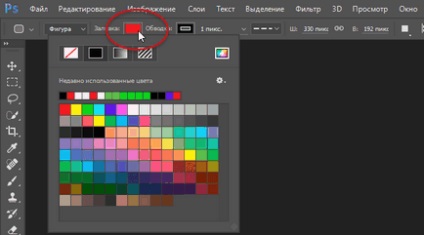
Faceți clic pe butonul din bara de opțiuni pentru a deschide caseta de dialog pentru proprietăți de umplere a formei.
Această acțiune deschide o fereastră care ne permite să alegem una din cele patru moduri diferite de completare a formularului, fiecare reprezentând una dintre cele patru pictograme aflate de-a lungul vârfului ferestrei. Atribuirea icoanelor care încep de la marginea din stânga:
- Nicio culoare (fără culoare) - dreptunghi alb cu o linie diagonală roșie, fără umplere
- Solid Color - umplere de culoare solidă
- Gradient - umplere cu gradient
- Pattern - un model Photoshop model (model)
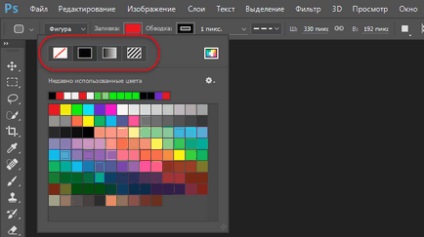
Diferite metode pentru completarea unui formular
Nicio culoare (fără culori)
După cum sugerează și numele, selectarea acestei opțiuni va lăsa formularul fără umplere, cu pixeli goi în interior. Pentru ce este? Ei bine, în unele cazuri este posibil să aveți nevoie doar de circuitul propriu-zis. De asemenea, de multe ori este nevoie doar de un accident vascular cerebral cu pixeli transparenți în interior.
Mai jos este un exemplu simplu despre modul în care arată forma fără o umplere a culorii. Tot ceea ce vedem este conturul de bază al formei, care se numește "Cale". Schița este afișată numai în documentul Photoshop, deci dacă salvați lucrarea în format JPEG sau PNG sau când tipăriți, conturul nu va fi vizibil. Pentru a face acest lucru vizibil, trebuie să adăugăm un accident vascular cerebral, vom examina cum să-l adăugăm:
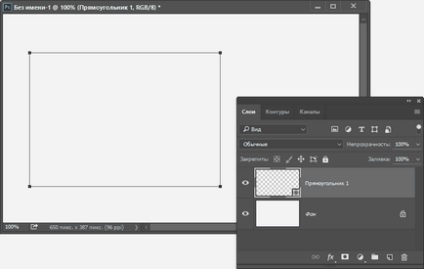
Figura "Dreptunghi" fără umplere și accident vascular cerebral.
Culoare pură (Culoare solidă)
Pentru a completa formularul dvs. cu o culoare solidă, alegeți opțiunea "Solid Color" (Solid Color) a doua pictogramă din stânga:
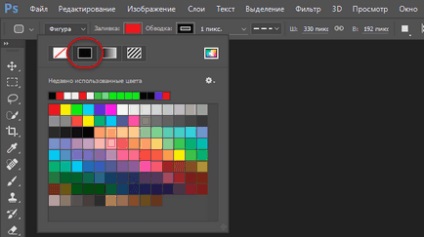
Opțiunea "Solid Color" (Solid Color) pentru a umple figura cu o culoare monocrom solidă
Cu opțiunea activă, selectați culoarea pentru formă făcând clic pe una dintre mostrele de culoare. Culorile pe care le-ați utilizat recent în Photoshop vor fi afișate deasupra mostrelor principale:
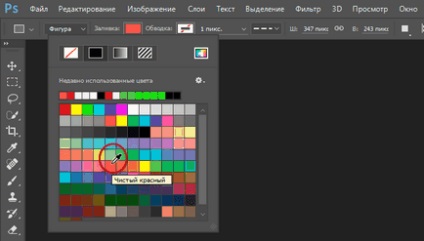
Selectați culoarea făcând clic pe eșantion.
Dacă culoarea dorită nu este prezentă printre probele trimise, faceți clic pe pictograma "Color Picker" (Color Picker), care se află în colțul din dreapta sus al ferestrei:
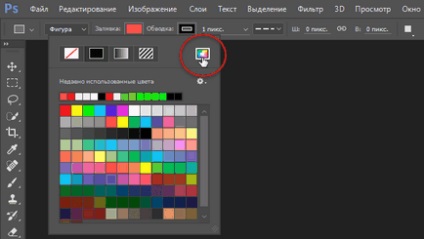
Dați clic pe pictograma Color Picker pentru a selecta culoarea proprie.
Se deschide caseta de dialog Paletă de culori, selectați culoarea din ea și faceți clic pe OK pentru a închide selectorul de culori după selectarea culorii dorite.
După cum puteți vedea în imaginea de mai jos, după aceste acțiuni avem aceeași formă, numai acum forma are o culoare:
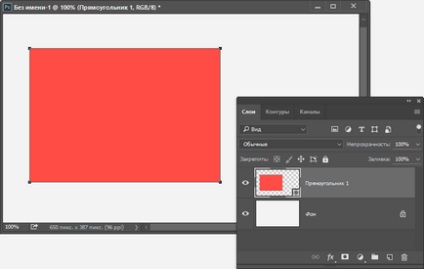
O figură plină de culoare.
Umpleți gradientul
Pentru a completa formularul cu un gradient, selectați opțiunea "Gradient". Apoi, faceți clic pe una din miniaturi pentru a selecta gradientul prestabilit sau utilizați miniaplicația de benzi gradient de mai jos pentru a crea o opțiune de gradient proprie.
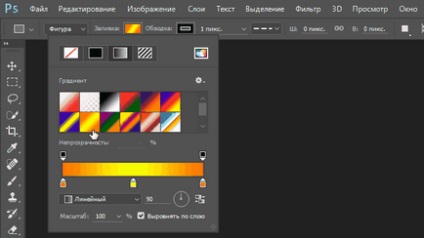
Selectați finisatul sau creați propriul gradient pentru a umple forma.
Aici este aceeași formă, numai acum este umplut cu un gradient:
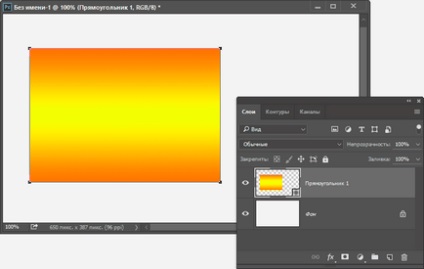
Un formular umplut cu unul dintre gradientele presetate ale Photoshop.
Modele de vopsire
În cele din urmă, opțiunea de completare a modelului ne permite să completați formularul cu unul dintre modelele Photoshop preinstalate.
Faceți clic pe una dintre miniaturi pentru a selecta modelul. În prealabil, Photoshop nu are multe variații de modele, selectarea, încărcarea și instalarea unui model pentru umplere sunt descrise detaliat aici.
Mai jos este prezentată aceeași formă, de data aceasta umplută cu un model:
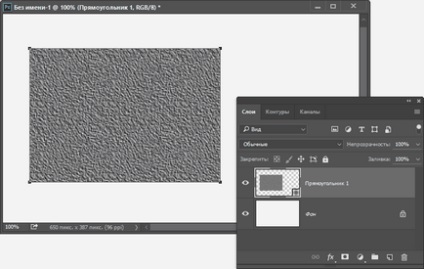
Aceeași formă, numai de data aceasta inundată cu un model standard de Photoshop.
Dacă nu sunteți sigur încă ce culoare, gradient sau model, aveți nevoie de figura dvs., nu vă faceți griji. Așa cum vom vedea mai târziu, puteți întotdeauna să reveniți la editarea formei mai târziu și să schimbați vizualizarea umplerii.
Adăugarea unui accident vascular cerebral la o formă de vector
Această opțiune a apărut în Photoshop, începând cu versiunea CS6. Implicit, Photoshop nu va adăuga un accident vascular cerebral la marginile formei, dar adăugând că este la fel de ușor ca și colorarea.
Pentru a adăuga un curs, faceți clic pe opțiunea corespunzătoare din bara de opțiuni:
Opțiunea de a adăuga un accident vascular cerebral.
Aceasta deschide o fereastră cu opțiuni în care putem selecta culoarea cursei și, de asemenea, setăm mulți alți parametri.
În partea de sus a ferestrei, avem aceleași patru pictograme pentru selectarea tipului liniei de umplere, nr. Culoare, culoarea solidă, gradientul și modelul. În mod prestabilit, este selectată opțiunea "Nici o culoare". Voi alege tipul "Solid Color". Selectați și atribuiți culoarea cursei în exact același fel ca culoarea de umplere, așa cum este descris mai sus.
Schimbarea grosimii cursei
Pentru a modifica grosimea cursei, utilizați câmpul de intrare corespunzător, situat direct în dreapta dreptunghiului de probă de culoare din panoul cu opțiuni. Implicit, grosimea este setată la 3 pt (punct). Dar puteți specifica alte unități de măsură dacă dați clic dreapta pe acest câmp de intrare și se deschide o listă derulantă a unităților de măsură. Eu, aproape întotdeauna, aleg pixeli:
Modificați lățimea și unitățile cursei.
Align Edges opțiune
În partea dreaptă a celorlalte, opțiunea "Align Edges" se află în bara de opțiuni. Când această funcție este activată (este activată în mod implicit), Photoshop se va potrivi cu poziția marginilor cursei cu grila pixel, ceea ce va face imaginea mai clară.
Opțiunea va fi activă numai atunci când pixelii cursei vor fi măsurați.
Opțiuni avansate ale cursei
Implicit, Photoshop trasează un grafic ca o linie solidă, dar putem schimba acest lucru făcând clic pe butonul "Setare opțiuni stroke" din bara de opțiuni:
Butonul pentru selectarea proprietăților suplimentare - selectarea cursei accidentale - solidă, punctată, punctată etc.
Aceasta deschide fereastra "Opțiuni de accident". În această fereastră, putem schimba tipul liniei de la solid până la punctat sau constând din puncte. În plus, există trei opțiuni suplimentare pentru accident vascular cerebral:
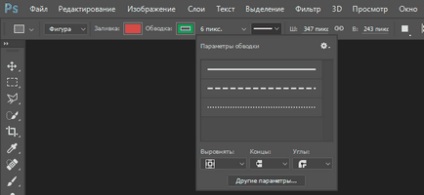
Casetă de dialog cu opțiuni avansate de curse
Opțiunea "Aliniere" ne permite să alegem dacă cursa se află în interiorul conturului, în afara sau în mijloc.
Următoarea opțiune "Capace" funcționează numai dacă alegem conturul punctat. Putem schimba aspectul capetelor segmentelor.
- Cursa se termină la limita lungimii specificate, iar capătul are o formă dreptunghiulară
- capătul are o formă semicirculară și se extinde pentru o jumătate din lățimea dincolo de limita lungimii cursei specificate pe fiecare parte
- capătul are o formă dreptunghiulară și se extinde la jumătate din lățimea dincolo de limita lungimii cursei specificate pe fiecare parte
"Cornere" vă permit să schimbați forma colțului atunci când sunt îmbinate liniile de curse. Cărbunele poate fi ascuțit (implicit), rotunjit sau înclinat. Această opțiune funcționează dacă cursa este localizată în afara sau în mijlocul traseului. Dacă cursa se află în interiorul conturului, colțurile rămân întotdeauna clare.
Dacă faceți clic pe butonul din partea inferioară a ferestrei "Mai multe opțiuni", se deschide o altă fereastră în care se poate specifica lungimea curbelor și pauzele dintre curse. Iată un exemplu de formă dreptunghiulară cu umplutură și un accident vascular cerebral punctat cu diferite mișcări:
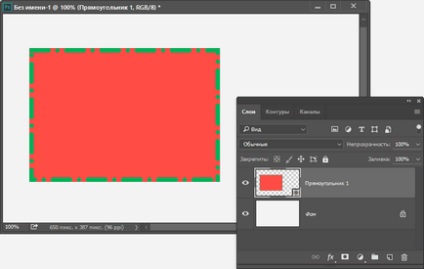
Un accident vascular cerebral într-o formă în care sunt folosite două tipuri de curse - un segment și un punct.
.